欢迎使用Small PDF转换成WORD转换器,这里为您提供SmallPDF转换器最新资讯以及SmallPDF转换器 相关基础教程、使用技巧、软件相关知识、软件激活、升级及常见问题等帮助。
发布时间:2019-09-16 19:13:13
PDF文件为了数据的安全着想,有时候会设置密码。有时候因为加密的文件过多,而忘记了密码。还有我们经常会遇到加了密的PDF文档,要么是每次打开都需要输入密码,要么是只能阅读,不能打印和复制文字内容。这其实是作者为文档加上了保护限制而已,那么平时忘记密码或者遇到这种加密的PDF文件应该怎么办呢?今天给大家介绍一种方法,可以轻松地解决这个小问题。其实解决的办法也特别简单,我们可以通过pdf转换工具将PDF文件密码解除就可以了。如果你不知道如何转换PDF文件信息,那么下面就和我一起来学习PDF文件的处理技能吧

解决办法:通过pdf转换工具将pdf文件密码解除
文件转换工具:smallpdf转换器
Smallpdf转换器针对PDF文件提供了非常齐全的功能。软件的默认功能是将 PDF转Word文件。其次该PDF转软件的拓展功能中,还可以将PDF转成Excel、PDF转成图片JPG、PPT、HTML、TXT等;能够保存原有的文本布局,快速转换文件。软件具备高智能化识别内核,通过智能简化软件使用的操作步骤,实现PDF极速转换。进一步改进PDF处理算法,提高PDF文档显示质量,更好地转换PDF文本。
PDF文件转换具体操作步骤:
第一步,我们下载软件后首先进入软件界面,点击软件界面左上方的【pdf的其他操作】。
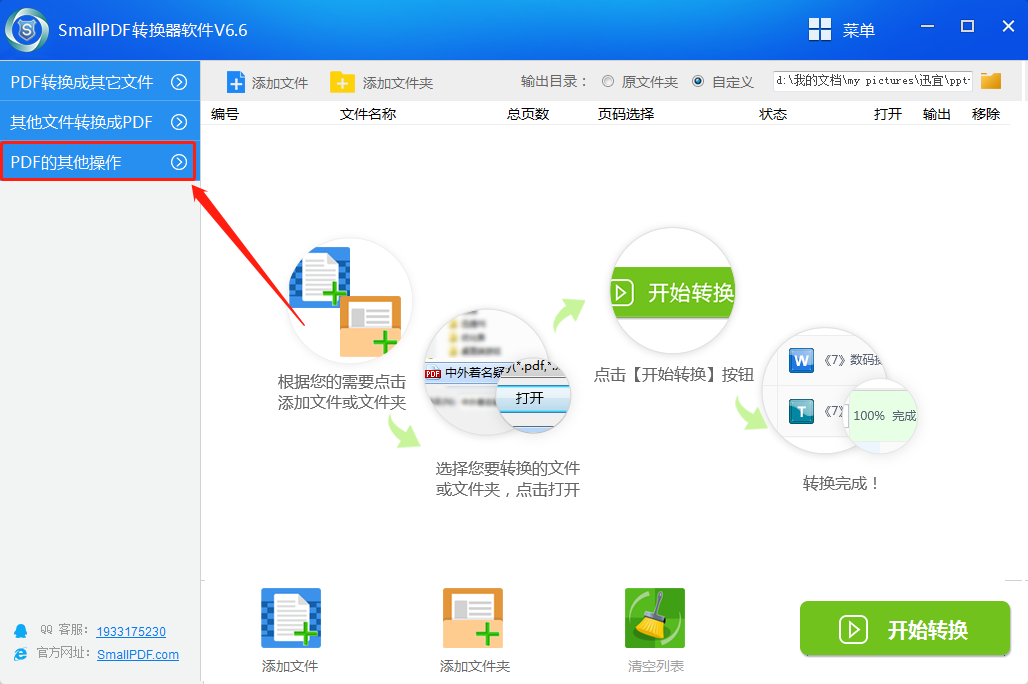
第二步,接下来在下拉菜单中选择【PDF解除密码】选项。
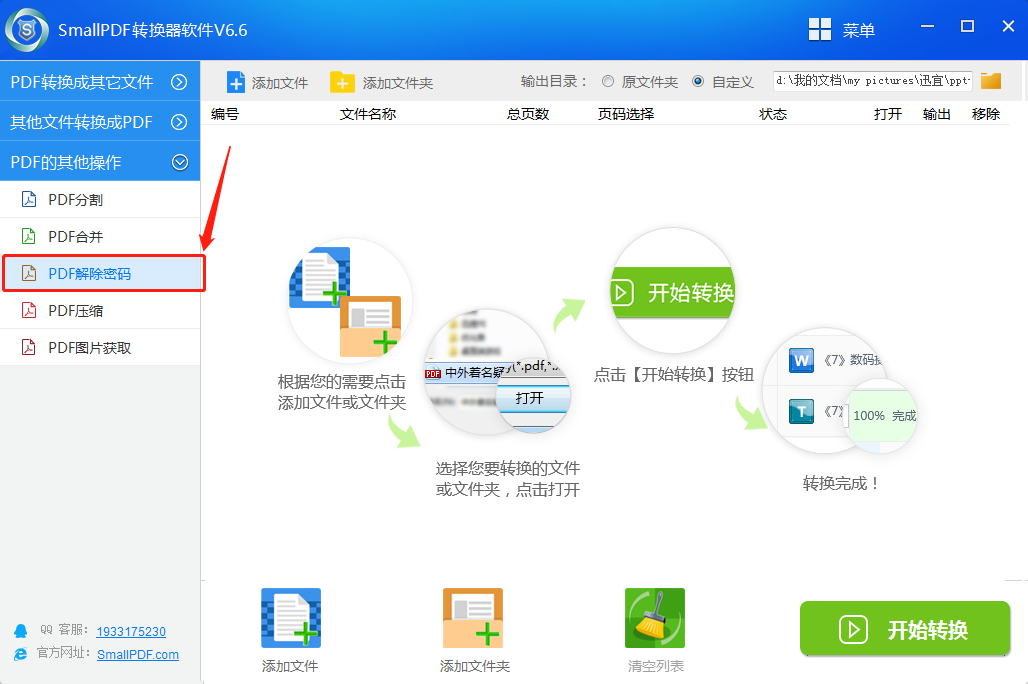
第三步,之后我们在软件界面的下方添加需要转换的文件或者文件夹。
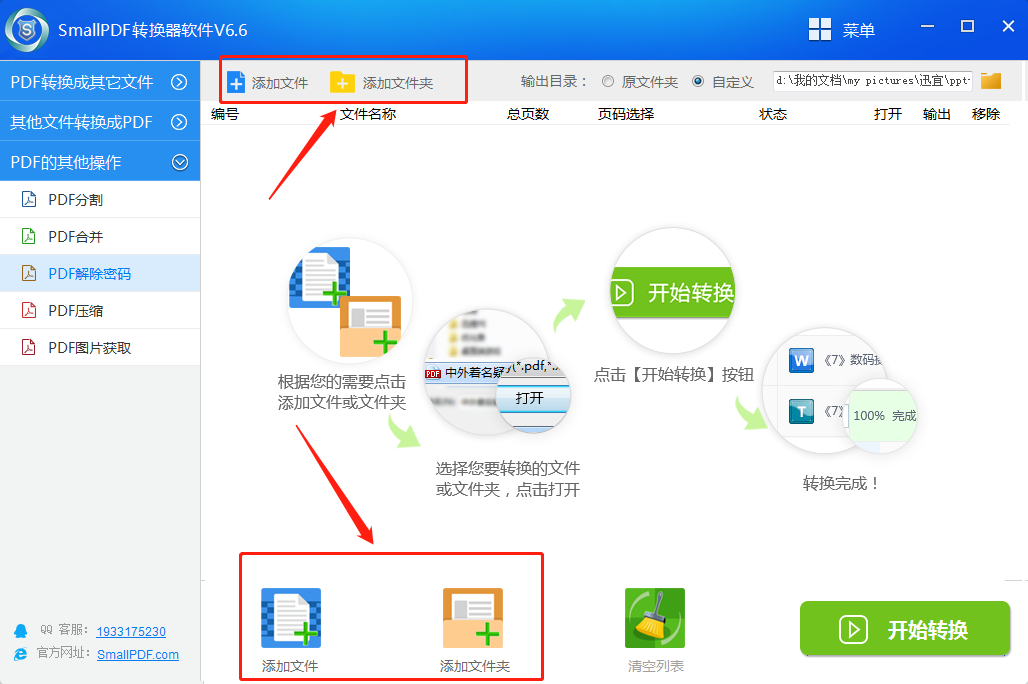
第四步,在弹出的窗口中我们选择好需要转换的文件名并且打开它。
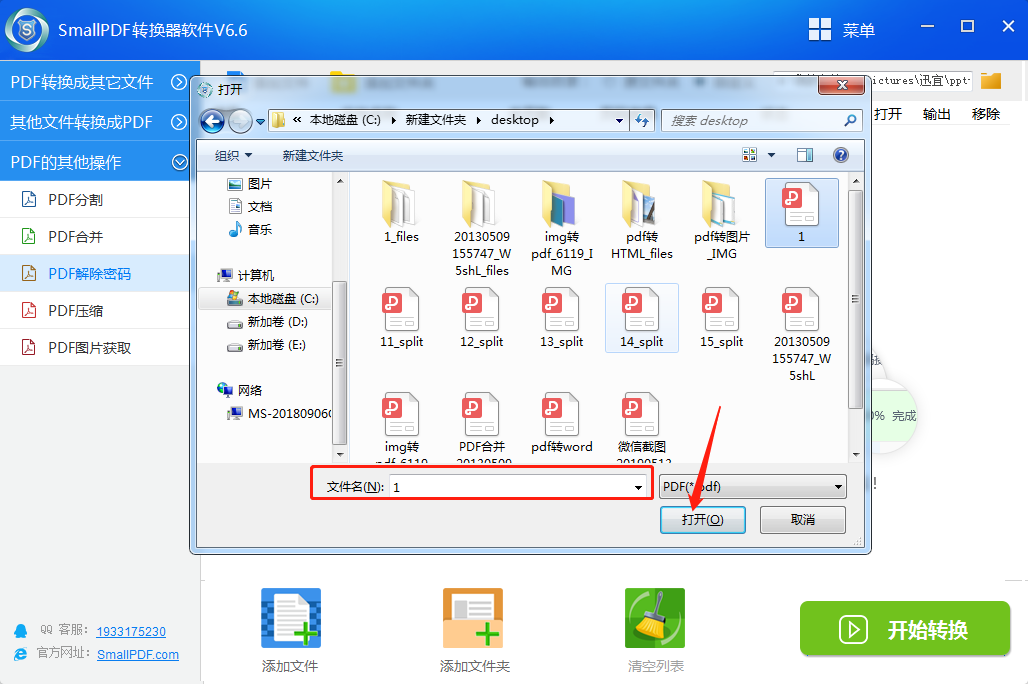
第五步,然后我们会回到软件的界面,下面只需要点击界面右下角的【开始转换】按钮即可进行转换啦。
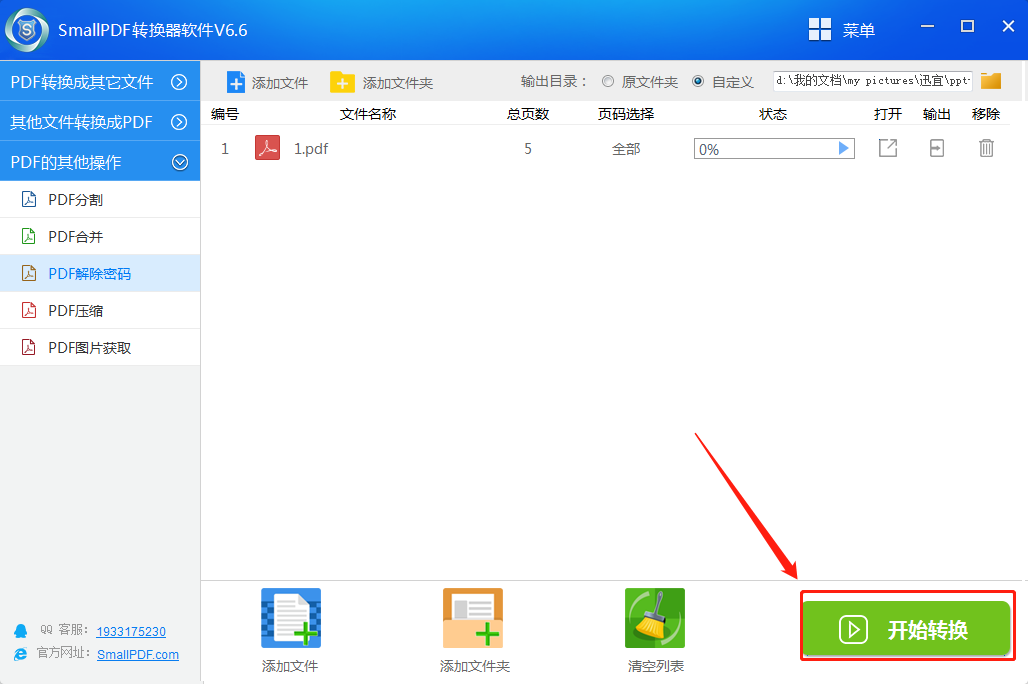
第六步,当界面转换状态栏显示状态达到100%时,就说明我们的文件转换成功了。tips:你还可在状态栏的右侧打开文件或者移除文件,在状态栏上方还可自定义文件的保存路径。
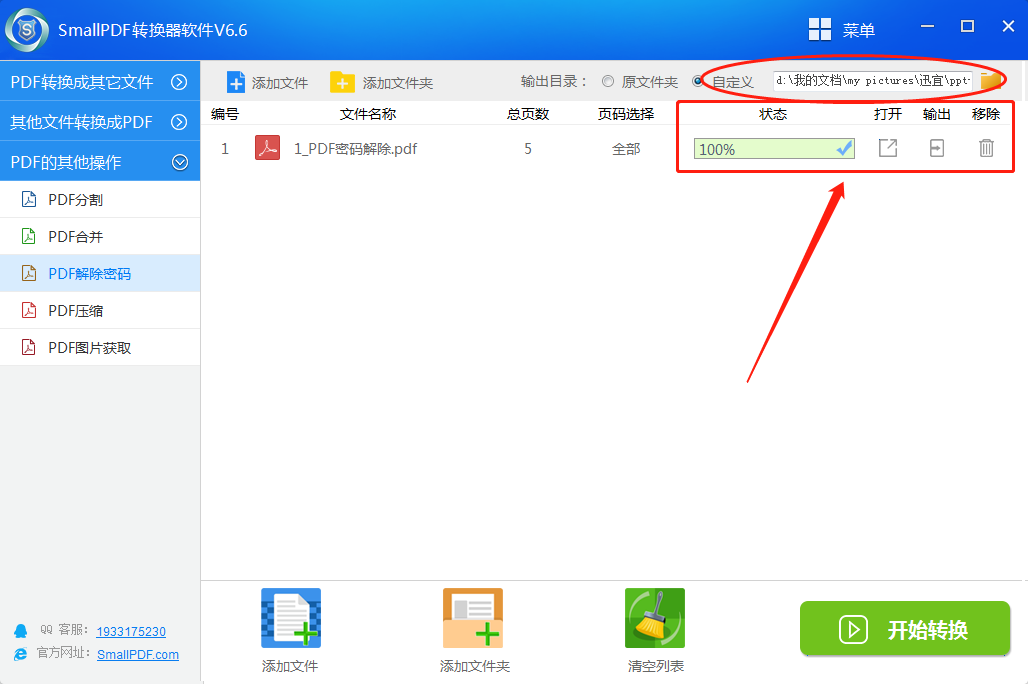
是不是很方便呢!整个软件对于文件的转换速度相对来说还是比较快的而且转换成功率也是很高哦。如果你对文件转换或者pdf转换这些方面有需求,那么相信这款软件会是一个不错的选择。如果你有兴趣,我下面再来说说这个软件的价格吧。
在售价方面一共分为三个套餐,你需要根据你自己的需求选择一款套餐。套餐一:一个设备一年的使用授权售价为39元,套餐二:一个设备的永久使用权限售价49元。套餐三:两台设备的永久授权售价为59元。软件整体售价还是比较低的,小编推荐选择套餐二或者套餐三,虽然只是10元的差距,但是在使用年限上有很大的不同哦。
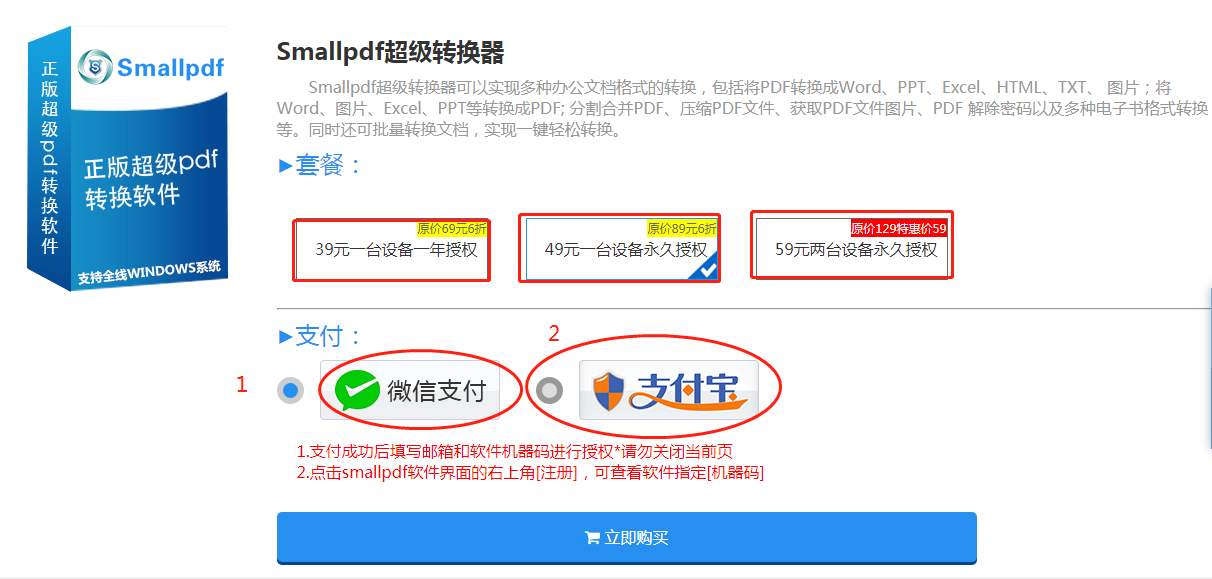
注意:支付成功后填写邮箱和软件机器码进行授权请勿关闭页面,点击smallpdf软件界面的右上角【注册】,可查看软件指定机器码。
因为功能非常多样和比较亲民的售价,这款软件也成为了越来越多人的第一选择。软件团队同时也在不断的吸取文件转换经验,积极的听取用户的反馈,及时作出改善。努力为更多的人轻松转换文件。也在不断对软件进行升级。俗话说得好,志士幽人莫怨嗟,古来材大难为用。为了紧跟时代的飞速发展,我们也在不断地进步。如果你有文件需要或者想要处理更多PDF格式的转换或者其他问题,可以前往SmallPDF转换器官网以了解更多。
延伸阅读:PDF文件的压缩教程分享